Top bedste gratis og betalte Syslog Server-software til Windows

Syslog Server er en vigtig del af en IT-administrators arsenal, især når det kommer til at administrere hændelseslogfiler på en central placering.
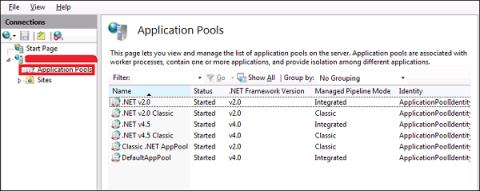
IIS (Internet Information Services) vender altid mod internettet. Så det er vigtigt at følge nogle regler for at minimere risikoen for hacking eller andre sikkerhedsproblemer.
Trin 1: Du skal gå til Server Manager > Internet Information Services (IIS) Manager > Application Pools .
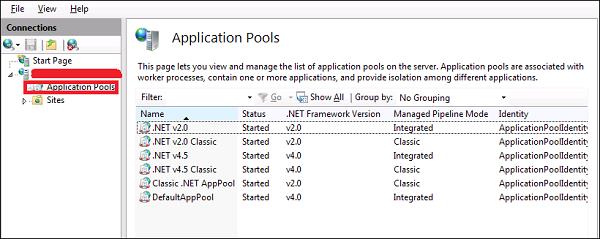
Gå til Server Manager > Internet Information Services (IIS) Manager > Application Pools
Trin 2: Klik på Websteder , højreklik på Standardwebsted , vælg Administrer websted > Avancerede indstillinger .
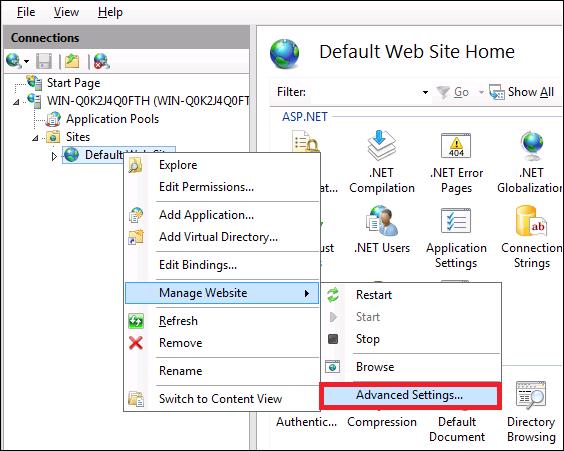
Vælg Administrer websted > Avancerede indstillinger
Trin 3: Vælg Standardpuljer.
Trin 4: Deaktiver metoden OPTIONS, dette kan gøres ved at følge stien Server Manager > Internet Information Services (IIS) Manager > Request Filtering .

Gå til Server Manager > Internet Information Services (IIS) Manager > Anmod om filtrering
Trin 5: I handlingspanelet skal du vælge Afvis verbum , indtast OPTIONS i Verbum , og klik derefter på OK.
Trin 6 : Aktiver blokeringer af dynamiske IP-begrænsninger ved at gå til IIS Manager , dobbeltklikke på IP-adresse og domænebegrænsninger og derefter vælge panelet Handlinger .
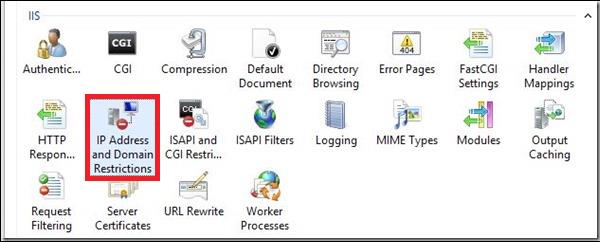
Dobbeltklik på IP-adresse og domænebegrænsninger
Trin 7: Vælg derefter Rediger dynamiske begrænsningsindstillinger , rediger og indstil dynamiske IP- begrænsningsindstillinger efter behov, og klik derefter på OK.
Trin 8: Aktiver og konfigurer regler for anmodningsfiltrering. For at gøre dette skal du gå til IIS Manager , dobbeltklikke på Anmod om filtrering, skifte til fanen Regler og derefter gå til panelet Handlinger .
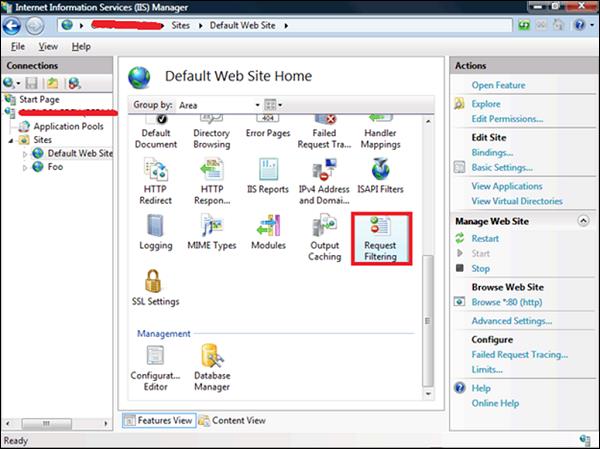
Aktiver og konfigurer regler for anmodningsfiltrering
Trin 9: Vælg derefter Tilføj filtreringsregel , indstil den påkrævede regel, og klik derefter på OK.
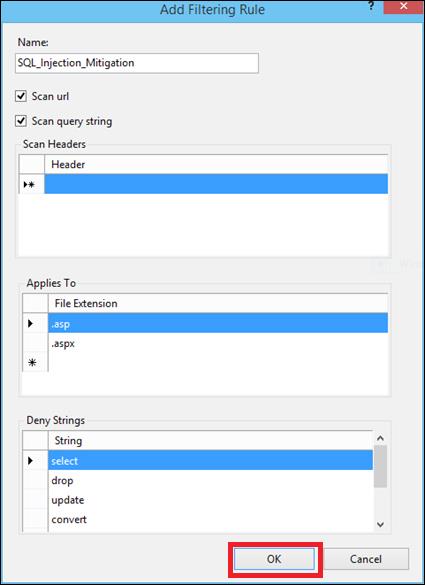
Vælg Tilføj filtreringsregel
Trin 10 : Aktiver logning. For at gøre dette skal du gå til IIS Manager , vælge det specifikke websted, du vil konfigurere, og derefter vælge Logning.
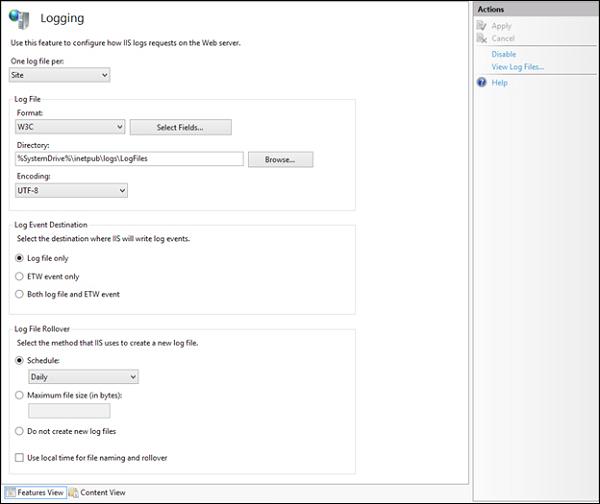
Aktiver logning
Syslog Server er en vigtig del af en IT-administrators arsenal, især når det kommer til at administrere hændelseslogfiler på en central placering.
Fejl 524: En timeout opstod er en Cloudflare-specifik HTTP-statuskode, der angiver, at forbindelsen til serveren blev lukket på grund af en timeout.
Fejlkode 0x80070570 er en almindelig fejlmeddelelse på computere, bærbare computere og tablets, der kører operativsystemet Windows 10. Den vises dog også på computere, der kører Windows 8.1, Windows 8, Windows 7 eller tidligere.
Blue screen of death fejl BSOD PAGE_FAULT_IN_NONPAGED_AREA eller STOP 0x00000050 er en fejl, der ofte opstår efter installation af en hardwareenhedsdriver eller efter installation eller opdatering af en ny software, og i nogle tilfælde skyldes årsagen, at fejlen skyldes en korrupt NTFS-partition.
Video Scheduler Internal Error er også en dødbringende blå skærm-fejl, denne fejl opstår ofte på Windows 10 og Windows 8.1. Denne artikel vil vise dig nogle måder at rette denne fejl på.
For at få Windows 10 til at starte hurtigere og reducere opstartstiden er nedenstående trin, du skal følge for at fjerne Epic fra Windows Startup og forhindre Epic Launcher i at starte med Windows 10.
Du bør ikke gemme filer på skrivebordet. Der er bedre måder at gemme computerfiler og holde dit skrivebord ryddeligt. Den følgende artikel viser dig mere effektive steder at gemme filer på Windows 10.
Uanset årsagen, bliver du nogle gange nødt til at justere skærmens lysstyrke, så den passer til forskellige lysforhold og formål. Hvis du har brug for at observere detaljerne i et billede eller se en film, skal du øge lysstyrken. Omvendt vil du måske også sænke lysstyrken for at beskytte din bærbare computers batteri.
Vågner din computer tilfældigt og dukker et vindue op, hvor der står "Søger efter opdateringer"? Normalt skyldes dette programmet MoUSOCoreWorker.exe - en Microsoft-opgave, der hjælper med at koordinere installationen af Windows-opdateringer.
Denne artikel forklarer, hvordan man bruger PuTTY-terminalvinduet på Windows, hvordan man konfigurerer PuTTY, hvordan man opretter og gemmer konfigurationer, og hvilke konfigurationsmuligheder der skal ændres.








